راه اندازی یک رایانه شخصی Windows به آسانی که به نظر می رسد نیست - صدها سرویس و فرآیند سیستم برای بارگیری اجزای اساسی که از محیط دسک تاپ تا اتصال شبکه خود مشاهده می کنید و از آنها استفاده می کنید ، شروع به کار می کنند. تعدادی از فرایندهای مهم سیستم مانند csrss.exe برای ویندوز مورد نیاز است تا بتواند این کار را انجام دهد.
یکی از فرآیندهای سیستم کمتر شناخته شده اما ضروری ، wudfhost.exe است ، یک مهم م componentلفه ای که به رایانه Windows شما کمک می کند درایورهای دستگاه را بارگیری کند که به برنامه ها و سرویس های شما امکان کنترل و ارتباط با سخت افزار شما را می دهد. اگر کنجکاو هستید که درباره wudfhost.exe و نحوه عیب یابی آن بیشتر بدانید ، این راهنما به شما کمک می کند.
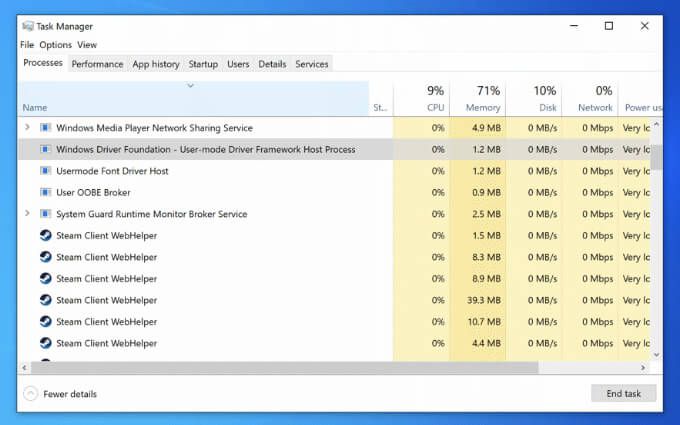
Wudfhost.exe چیست در ویندوز 10 ؟
فرآیند wudfhost.exe(یا برای دادن نام کامل به آن ، فرایند میزبان چارچوب راننده حالت کاربر کاربر Windows) یکی از مهمترین فرایندهای سیستمی است که روی رایانه شخصی ویندوز شما اجرا می شود.
به عنوان بخشی از تعدادی کتابخانه و م componentsلفه عمل می کند که ساختار لازم برای رابط درایورهای سخت افزاری ویندوز را تشکیل می دهند قطعات سخت افزاری سطح پایین شما ، از جمله کارت گرافیک ، حافظه سیستم و CPU. دسترسی به آن اجزا را با خیال راحت و بدون به خطر انداختن امنیت سیستم شما فراهم می کند.
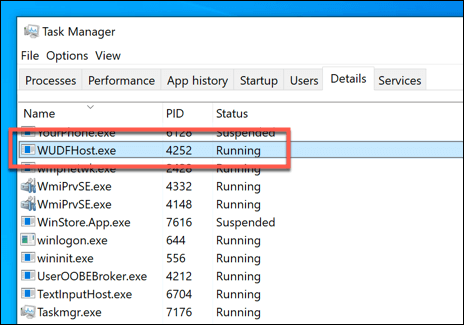
همچنین امکان رابط Windows با دستگاه های قابل حمل مانند دستگاه های USB مانند صفحه کلید یا <شما را فراهم می کند. s>2. Wudfhost.exe خود برخی از این درایورها را با استفاده از امتیاز کم و دسترسی غیر اداری بارگیری می کند و امکان دسترسی ایمن به این م hardwareلفه های سخت افزاری را توسط ویندوز و برنامه ها و سرویس های شخص ثالث فراهم می کند. کار نمی کنم بدون درایور ، دسترسی سخت افزاری نیست. بدون دسترسی سخت افزاری ، هیچ رایانه شخصی کار نمی کند. فقط به همین دلیل ، wudfhost.exe برای کار با رایانه ویندوزی بسیار مهم است. اگر به طور غیرمنتظره متوقف شود ، رایانه شما خراب می شود و باعث خطای Blue Screen of Death ، مانند روند بحرانی کد متوقف شد BSOD می شود.
آیا Wudfhost.exe ایمن است؟
به عنوان یک فرآیند اساسی ویندوز ، اجرای فرایند wudfhost.exe کاملاً ایمن است. بعید است تلاش برای "ربودن" آن یا فرایند دیگری برای جایگزینی آن. از این گذشته ، فرایندهایی مانند wudfhost.exe برای عملکرد اساسی رایانه شما لازم است و معمولاً توسط خود ویندوز کاملاً محافظت می شود.

به این معنی نیست که امکان پذیر نیست ، به عنوان مثال ، اگر فرآیند wudfhost.exe خراب باشد یا آلوده به بدافزار ، یک شکست امنیت امنیتی هسته BSOD ممکن است رخ دهد. معمولاً می توانید با استفاده از Microsoft Defender یا راه حل دیگر آنتی ویروس یا آنتی ویروس شخص ثالث این مورد را بررسی کنید.
اگر می خواهید کاملاً مطمئن باشید که از اجرای فرآیند wudfhost.exe مطمئن نیستید (و شما قبلاً رایانه شما را از نظر بدافزار اسکن کرد ) ، می توانید با استفاده از مراحل یکی از بخشهای زیر ، بررسی کنید که آیا فرآیند با استفاده از مدیر وظیفه اصلی است یا خیر.
آیا متوقف کردن یا غیرفعال کردن آن ایمن است؟ فرآیند Wudfhost.exe؟
اگر تصمیم دارید فرآیند wudfhost.exe را به صورت دستی در Task Manager خاتمه دهید ، منجر به صفحه آبی مرگ نخواهد شد ، اما می تواند باعث بی ثباتی سیستم شود . این یک فرآیند مهم سیستم است ، بنابراین هرگونه تلاش برای خاتمه دادن به روند ، از بارگیری درایورهای Windows جلوگیری می کند و می تواند رایانه شما را در هر لحظه خراب کند.
به احتمال زیاد ، ویندوز به سادگی فرآیند را بارگیری می کند. می توانید جلوی آن را بگیرید ، اما فقط به طور مختصر. ویندوز برای بارگذاری درایورها و رابط کاربری با اجزا needs به wufhost.exe نیاز دارد ، بنابراین گرچه می توانید برای مدت کوتاهی روند کار را در Task Manager قطع کرده و متوقف کنید ، نمی توانید آن را کاملاً غیرفعال کنید.
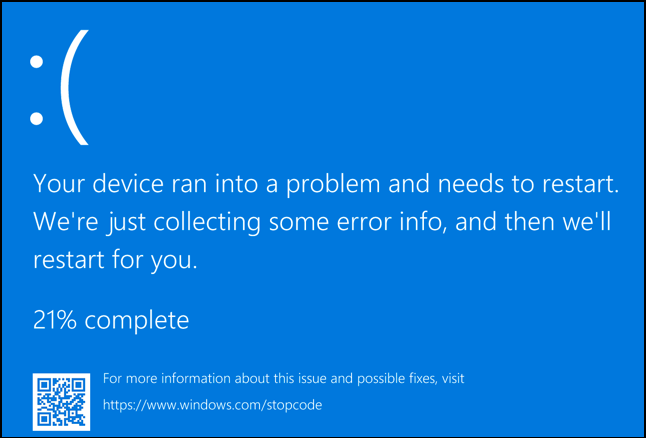
واضح است - این بدان معناست که شما نمی توانید و به طور مطلق نباید تلاش کنید که فرآیند wudfhost.exe را در دراز مدت غیرفعال کنید ، زیرا این امر باعث خرابی ویندوز و توقف کار می شود. تنها استثنا که به ندرت اتفاق می افتد ، این است که فرایند دیگری در حالیکه فرآیند اصلی نیست ، به این فرآیند تبدیل شود.
برخی از انواع بدافزارهای شناخته شده سعی می کنند که به عنوان فرایندهای مهم برای اجرا در معرض نمایش قرار گیرند. منظره ساده این مورد در رایانه های شخصی Windows 10 به ندرت نادر است ، اما این احتمال را تخفیف ندهید و از مراحل زیر برای بررسی این مسئله استفاده کنید.
نحوه عیب یابی Wudfhost.exe CPU بالا و سایر مشکلات منابع سیستم
اگر Wudfhost.exe را با CPU ، حافظه یا سایر موارد استفاده از منابع سیستم بالا مشاهده می کنید ، می تواند نشانه مشکلی در رایانه شما باشد که " شما باید عیب یابی کنید.
فرآیند میزبان درایور حالت User-Mode Windows برای اجرای نیاز به منابع زیادی ندارد. در اکثر موارد ، این فقط در صورت اتصال دستگاه (مثلاً به درگاه USB) یا در صورت دسترسی یک برنامه یا سرویس به برخی از م hardwareلفه های سخت افزاری ، باید استفاده از منابع را ثبت کند.
اما اگر برنامه یا سرویس خاصی باشد ، دسترسی به سخت افزار شما اغلب یا بیش از حد ، می تواند باعث افزایش CPU یا افزایش مصرف حافظه در Task Manager شود. همچنین می تواند ناشی از راننده های سخت افزاری منسوخ یا اشتباه تنظیم شده باشد ، زیرا فرایند wudfhost.exe درایورها را بارگیری می کند تا ویندوز را با سخت افزار شما وصل کنند.
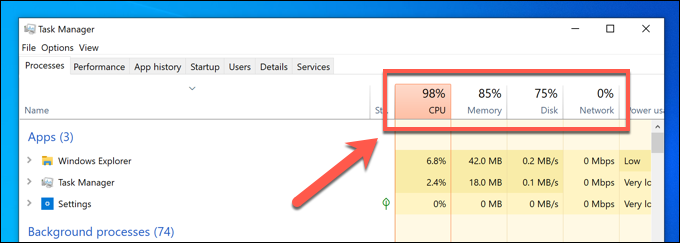
قبل از اینکه تغییری در سیستم خود ایجاد کنید سیستم ، بررسی کنید که آیا سخت افزار جدیدی را قبل از شروع مشکل نصب یا متصل کرده اید. اگر این کار را انجام دادید ، م removeلفه را حذف کنید (در صورت امکان) تا ببینید آیا این مسئله توسط خود آن سخت افزار ایجاد شده است.
اگر این دلیل نیست ، شما باید تمام درایورهای دستگاه خود را برای به روزرسانی بررسی کنید با استفاده از Windows Update و وب سایت های سازنده دستگاه. می توانید از این فرصت برای بررسی به روزرسانی های جدید سیستم استفاده کنید ، زیرا ممکن است با اصلاحات ثابتی اضافی همراه باشد.
نحوه بررسی به روزرسانی های سیستم و درایور با استفاده از Windows Update
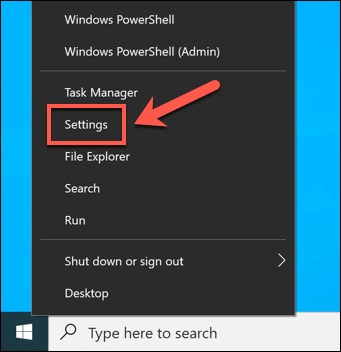
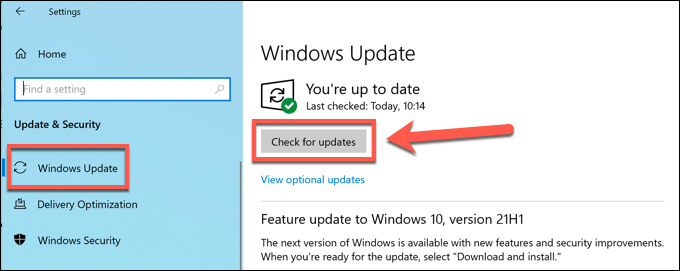
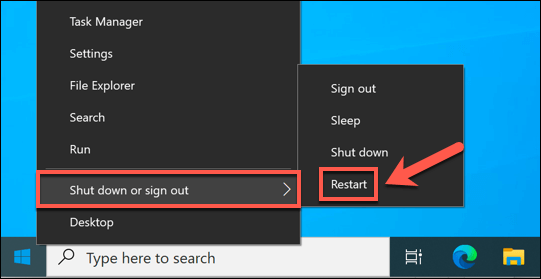
بررسی به روزرسانی درایور از طرف سازنده
همه به روزرسانی های درایور از طریق سیستم Windows Update بلافاصله در دسترس نیستند. درایورهای جدید معمولاً چندین ماه پس از انتشار ظاهر می شوند ، به مایکروسافت این فرصت را می دهد تا قبل از انتشار نسخه گسترده تری ، پایداری درایور را آزمایش کند.
با این وجود ، توانایی نصب جدیدترین درایورها برای سخت افزار پیشرفته را محدود می کند. به عنوان مثال ، اگر یک کارت گرافیک کاملاً جدید نصب کرد داشته باشید ، ممکن است لازم باشد درایورهای خود را برای پشتیبانی از بازی های جدید و بهبودهای پایداری ارتقا دهید.
اگر کارت گرافیک NVIDIA دارید ، به عنوان مثال ، با مراجعه به وب سایت NVIDIA ، بارگیری جدیدترین درایور به صورت دستی و نصب آن بر روی رایانه ، باید درایورهای NVIDIA خود را به روز کنید را انجام دهید.
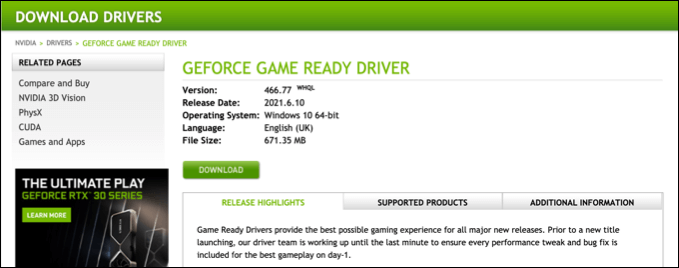
این مورد برای هر سخت افزاری که اخیراً نصب کرده اید اعمال می شود ، از جمله دستگاه های متصل به USB مانند وب کم ، تبلت های گرافیکی و موارد دیگر. درایور صادر شده توسط سازنده ممکن است همان نسخه Windows Update باشد ، اما اگر نسخه جدیدتری باشد ، می تواند برای جلوگیری از مشکلات پردازنده و حافظه بالا wudfhost.exe ، بهبود ثبات ایجاد کند.
بررسی Wudfhost. exe آیا قانونی است
گرچه به ندرت نادر است ، برخی از بدافزارها سعی می کنند فرایندهای واقعی مانند wudfhost.exe را آلوده یا اجرا کنند. اگر از خود می پرسید که آیا فرآیند در حال اجرا wudfhost.exe روند قانونی سیستم پس از بررسی بدافزار است ، می توانید با استفاده از مدیر وظیفه مکان فایل را ردیابی کنید.
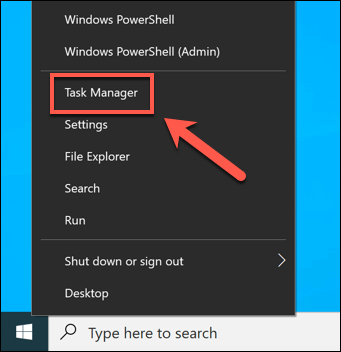
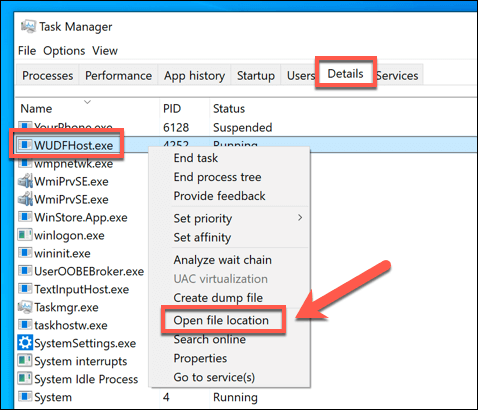

اگر فرآیند در حال اجرا wudfhost.exe در پوشه System32 نیست ، این یک مشکل است ، اما هنوز وحشت نکنید. اگر نمی توانید بدافزار را حذف کنید را تصور کنید ، و با فرض اینکه برای پرونده های مهم خود پشتیبان گیری سیستم در محل دارید ، ممکن است برای حذف بدافزار و مجاز کردن به ویندوز را به مرحله قبل بازگردانید نیاز داشته باشید شما می توانید با استفاده از رایانه خود با خیال راحت از سر بگیرید.
اگر نقطه بازیابی ندارید و نمی توانید بدافزار را حذف کنید ، برای اطمینان باید پاک کردن و نصب مجدد ویندوز را در نظر بگیرید عفونت برطرف می شود به شما این امکان را می دهد بدون اینکه پرونده ها و امنیت خود را به خطر بیندازید دوباره از ویندوز استفاده کنید.
درک بهتر سیستم عامل ویندوز
همانطور که این راهنما نشان می دهد ، شما اگر می بینید روند کار با Windows User-Mode Driver Framework Host (wudfhost.exe) در حال اجرا است ، وحشت نکنید. این یکی از مهمترین فرایندها در ویندوز است ، رتبه بندی در کنار ntosknrl.exe به اندازه کافی حیاتی است که بدون اجرای آن ، رایانه Windows شما کار نمی کند.
اگر با مشکل wudfhost.exe یا سایر پرونده های سیستم مواجه شدید ، فراموش نکنید که برخی از مراحل معمول عیب یابی را دنبال کنید. اگر به مشکلی برخوردید و یا اگر مسئله جدی تر است ، می توانید به تنظیم مجدد کارخانه ویندوز فکر کنید ، پرونده های خود را پاک کنید و آن را به پیکربندی پیش فرض خود بازگردانید سریع پرونده های سیستم خود را تعمیر کنید. .